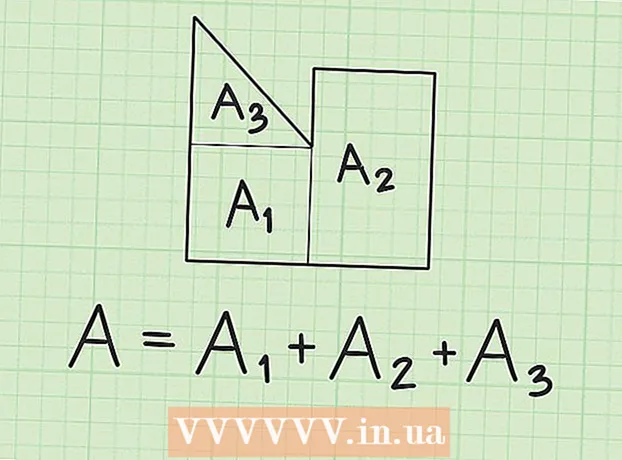Auteur:
Laura McKinney
Date De Création:
6 Avril 2021
Date De Mise À Jour:
1 Juillet 2024

Contenu
Linux est la base de milliers de systèmes d'exploitation open source conçus pour remplacer Windows et Mac OS. Linux permet aux utilisateurs de télécharger et d'installer gratuitement sur n'importe quel ordinateur. Puisqu'il s'agit d'une plate-forme open source, le nombre de versions ou de distributions disponibles varie considérablement et est développé par de nombreuses organisations différentes. Suivez ces instructions de base pour installer toutes les versions de Linux, en particulier certaines des distributions les plus populaires.
Pas
Méthode 1 sur 2: installer chaque distribution Linux
Téléchargez la distribution Linux de votre choix. Si vous êtes nouveau sur Linux, pensez à choisir une distribution légère et facile à utiliser comme Ubuntu ou Linux Mint. Les distributions Linux (également appelées «distributions») sont généralement disponibles au format ISO et peuvent être téléchargées gratuitement. Vous pouvez trouver le fichier ISO de la distribution de votre choix sur le site du développeur. Ce format doit être gravé sur un CD ou une clé USB avant de pouvoir l'utiliser pour installer Linux. Cela créera un Live CD ou un disque Live USB.
- Un Live CD ou un Live USB est un disque que vous pouvez utiliser comme point de démarrage, contient généralement un aperçu de la version du système d'exploitation et s'exécute directement sur le CD / USB.
- Vous pouvez installer un programme de gravure de disque ou utiliser l'outil de gravure intégré sous Windows 7, 8 ou Mac OS X. Pen Drive Linux et UNetBootin sont deux outils populaires pour graver des fichiers ISO sur une clé USB.

Démarrez depuis Live CD ou Live USB. La plupart des ordinateurs sont configurés pour démarrer à partir du disque dur en premier, ce qui signifie que vous devrez modifier certains paramètres pour démarrer à partir du CD ou de la clé USB que vous venez de graver. Commencez par redémarrer l'ordinateur.- Une fois l'ordinateur redémarré, appuyez sur la touche programmable pour accéder au menu de démarrage. La clé de ce système apparaîtra sur le même écran que le logo du fabricant. Les clés communes incluent F12, F2 ou Del.
- Les utilisateurs de Windows 8 appuieront sur la touche Maj tout en cliquant sur redémarrer. Le panneau Options de démarrage avancées se charge et vous pouvez démarrer à partir du CD ici.
- Les utilisateurs de Windows 10 doivent accéder au démarrage avancé dans les paramètres et cliquer sur «Redémarrer maintenant».
- Si l'ordinateur ne vous permet pas d'accéder directement au menu de démarrage à partir de l'écran rapide du fabricant, il est probable que la console soit masquée dans le BIOS. Vous pouvez accéder au menu du BIOS de la même manière que vous ouvrez le menu de démarrage. Sur l'écran rapide du fabricant, une touche de fonction apparaît dans le coin inférieur gauche / droit.
- Après être allé dans le menu de démarrage, choisissez le live CD ou USB. Lors de la modification des paramètres, enregistrez et quittez le menu BIOS / boot. Votre ordinateur poursuivra le processus de démarrage.
- Une fois l'ordinateur redémarré, appuyez sur la touche programmable pour accéder au menu de démarrage. La clé de ce système apparaîtra sur le même écran que le logo du fabricant. Les clés communes incluent F12, F2 ou Del.

Vérifiez la distribution Linux avant l'installation. La plupart des Live CD et USB peuvent lancer un «environnement de travail» qui vous permet de tester la version avant d'effectuer le changement. La création de fichiers n'est pas autorisée, mais vous pouvez naviguer dans l'interface et décider si cette distribution vous convient.
Commencez le processus d'installation. Lors du test de la distribution, vous pouvez lancer l'installation à partir de l'application sur le bureau. Si vous ne ressentez pas le besoin de vérifier, vous pouvez démarrer l'installation à partir du menu de démarrage.- Il vous sera demandé de configurer certains paramètres de base tels que la langue, la disposition du clavier et le fuseau horaire.
Créez un nom d'utilisateur et un mot de passe. Vous devrez créer des informations pour l'installation de Linux. Le mot de passe sera utilisé pour se connecter au compte et effectuer des actions administratives.
Configuration de la partition. Si vous prévoyez de démarrer Linux avec un autre système d'exploitation, vous devrez installer Linux sur une partition distincte. Une partition est une partie du disque dur qui est formatée spécifiquement pour ce système d'exploitation. Vous pouvez ignorer cette étape si vous ne prévoyez pas de double démarrage.
- Les distributions comme Ubuntu installeront automatiquement la partition recommandée. Vous pouvez l'ajuster manuellement. La plupart des installations Linux nécessitent un minimum de 20 Go, alors assurez-vous de disposer de suffisamment d'espace pour votre système d'exploitation ainsi que pour les autres programmes / fichiers dont vous pourriez avoir besoin. installer ou créer.
- Si l'installation ne sélectionne pas automatiquement la partition, assurez-vous que la partition que vous créez est formatée au format Ext4. Si la copie de Linux que vous installez est le seul système d'exploitation sur votre ordinateur, vous devrez peut-être définir manuellement la taille de la partition.
Démarrez sous Linux. Une fois l'installation terminée, l'ordinateur redémarrera. Le nouvel écran qui apparaît au démarrage de l'ordinateur s'appelle "GNU GRUB". C'est le chargeur de démarrage qui gère l'installation de Linux. Sélectionnez votre nouvelle distribution Linux dans la liste à l'écran. Si l'ordinateur ne possède qu'un seul système d'exploitation, cet écran peut ne pas s'afficher. Si l'ordinateur possède deux systèmes d'exploitation mais que cet écran n'apparaît pas tout seul, vous pouvez l'ouvrir activement en appuyant sur la touche Maj sur l'écran rapide du fabricant.
- Si plusieurs distributions sont installées sur votre ordinateur, elles seront toutes répertoriées ici.
Vérifiez le matériel. La plupart du matériel fonctionne bien avec les distributions Linux, mais vous devrez également charger des pilotes supplémentaires pour que tout fonctionne correctement.
- Certains matériels nécessitent des pilotes propriétaires pour fonctionner correctement sous Linux. Ce problème est très facile à rencontrer avec la carte graphique. En général, les pilotes open source fonctionnent, mais si vous souhaitez tirer le meilleur parti de votre carte graphique, vous devez télécharger les pilotes propriétaires du fabricant.
- Sur Ubuntu, vous pouvez télécharger des pilotes exclusifs via le menu Paramètres système. Cliquez sur l'option Pilotes supplémentaires et sélectionnez le pilote graphique dans la liste. D'autres distributions ont une manière spécifique d'ajouter des pilotes.
- Vous pouvez également trouver d'autres pilotes, tels que les pilotes Wi-Fi, dans cette liste.
Commencez à utiliser Linux. Une fois l'installation terminée et vous êtes assuré que votre matériel fonctionne correctement, vous pouvez commencer à utiliser Linux. La plupart des distributions sont livrées avec une variété de programmes populaires préinstallés, et vous pouvez également en télécharger davantage à partir de leurs référentiels de fichiers respectifs. publicité
Méthode 2 sur 2: installer une distribution Linux spécifique
Installez Ubuntu. Ubuntu est l'une des distributions les plus populaires disponibles. Il existe deux versions: une version à long terme et une version à court terme avec les dernières fonctionnalités. La version à long terme prend en charge plus de logiciels.
Installez Fedora. Fedora est également une distribution très populaire. Fedora est largement utilisé dans les systèmes d'entreprise et dans les environnements d'entreprise.
Installez Debian. Debian est une distribution de fans Linux. Ceci est considéré comme l'une des versions Linux les moins boguées. Debian propose également de nombreux logiciels.
Installez Linux Mint. Linux Mint est l'une des dernières distributions disponibles et gagne en popularité très rapidement. Bien que construit sur le système Ubuntu, mais Linux Mint a de nombreux ajustements (tweaks) basés sur les commentaires des utilisateurs. publicité
Conseil
- Il est recommandé de vous connecter à Internet à l'ordinateur de manière physique pendant l'installation.
- Veuillez être patient; Certaines étapes prendront un certain temps.
avertissement
- Si vous ne choisissez pas la partition du disque dur et le double démarrage, toutes les données volonté supprimé.
- L'ancien système d'exploitation ainsi que toutes les données de l'ordinateur peuvent être perdus! Faites attention.